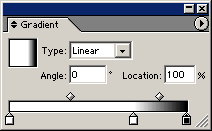Градиенты на контуре
Adobe Illustrator 10 или более поздние версии
Нужно создать неоновое свечение, радуги, трубки или трубопроводы? Тогда это именно та техника, которую следует использовать. Сначала создайте из градиента живописную кисть. (Создайте свой собственный градиент или используйте один из многих градиентов, инсталлированных в вашей папке Gradient Libraries (Библиотеки градиентов.) Затем примените его к контуру. Одно преимущество использования градиента живописной кисти заключается в том, что вы можете быстро и легко изменить его цвет. Другое состоит в том, что если вы редактируете контур, то градиент автоматически повторяет свое действие вдоль нового контура.
- Выберите инструмент "Прямоугольник". Позиционируйте курсор на пустом месте файла и щелкните один раз. Введите величины параметров Width (Ширина) и Height (Высота). Величина параметра Width должна быть в несколько раз больше, чем величина параметра Height. Величиной параметра Height должна быть толщина, которую, согласно вашему желанию, должен иметь градиент контура.
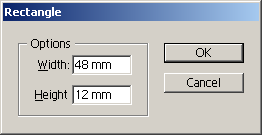
- Залейте прямоугольник градиентом White (Белый), Black (Черный), который является одним из градиентов по умолчанию, находящихся на палитре Swatches (Образцы). Обведите прямоугольник штрихом с цветом None (Нет).
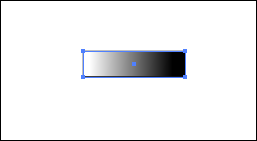
- Выберите команду Window (Окно) › Gradient (Градиент), чтобы отобразить на экране палитру Gradient. На палитре появится градиент White, Black. Щелкните под линейкой градиента, чтобы добавить новый цвет. Выделите на палитре Color (Цвет) белый, чтобы залить новый ограничитель белым. Позиционируйте новый ограничитель в положении 70%. Если это затруднительно, впечатайте это числовое значение и нажмите клавишу Enter.
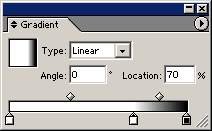
- Выделите на линейке градиента дальний правый ограничитель. Выберите на палитре Color 80% черного.
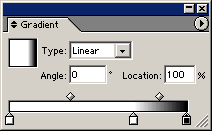
- Выделите на линейке градиента самый левый ограничитель. Выберите на палитре Color 80% черного. Измените угол до 90°.